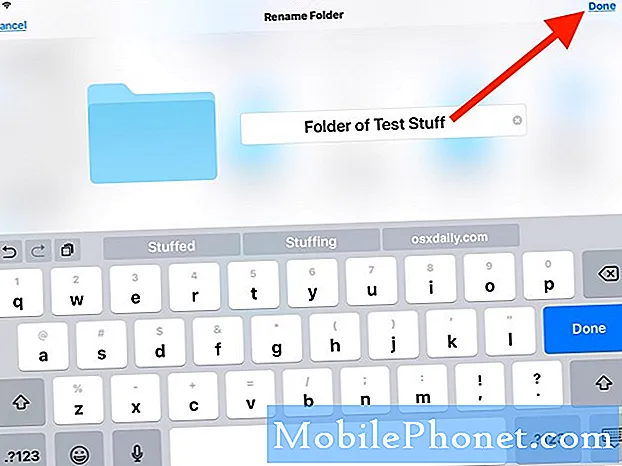
Съдържание
- Персонализиране на преки пътища за приложения на началния екран в Android
- Лесни стъпки за преименуване на приложение на началния екран на Galaxy Tab S6
- Персонализирайте приложенията на началния екран с други инструменти
Тази публикация ще ви покаже как да преименувате приложение на началния екран на Samsung Galaxy Tab S6. Прочетете, за да разберете как да персонализирате иконите на приложението си и да назовете преки пътища на началния екран според вашите предпочитания.
Персонализиране на преки пътища за приложения на началния екран в Android
Преименуването на икона на приложение или програма на компютър е много лесно. Въпреки това може да е малко предизвикателство, когато се прилага в мобилни устройства. За щастие разработчиците на софтуер не са спирали да намират начини да направят почти всички неща възможни в смартфоните и таблетите. Следователно, преименуването и промяната на икона на приложение на телефони с Android вече са възможни с приложение на трета страна.
Ако приемем, че сте инсталирали стартер на екрана като Nova и сте го задали като стартер по подразбиране на вашия Tab S6, можете да персонализирате контролите на началния екран и да преименувате всеки от преките пътища на приложението, както предпочитате.
Докато устройствата на Samsung вече се хвалят с прекрасни дисплеи, мнозина все пак биха избрали да променят оформлението на началния екран по подразбиране и да персонализират иконите за бърз достъп, както предпочитат. Ако се чудите как да направите това на вашия Galaxy Tab S6, тази бърза демонстрация трябва да ви помогне да започнете.
Лесни стъпки за преименуване на приложение на началния екран на Galaxy Tab S6
Необходимо време: 8 минути
Тези стъпки могат да бъдат приложени и към други смартфони и таблети с Android, докато работят на същата версия на Android като Galaxy Tab S6 и е инсталирана същата версия на Nova Launcher.
- За да започнете, отворете екрана с приложения, като плъзнете нагоре от долната част на началния екран.
Различни контроли за пряк път или икони на приложения ще попълнят дисплея.

- Намерете и докоснете приложението Google Play.
Първо трябва да изтеглим стартера Nova от Play Store. Но можете просто да пропуснете тази стъпка, ако вече сте инсталирали приложението Nova Launcher на таблета си.

- За да продължите, докоснете лентата за търсене в Play Store и след това въведете Nova или Nova Launcher.
Резултатите от търсенето ще се покажат на дисплея.

- Намерете и изберете приложението Nova Launcher и след това докоснете бутона Инсталиране до него.
След това се подбужда процесът на изтегляне на приложението.
Просто изчакайте, докато приключи изтеглянето и инсталирането на приложението.
Също така се уверете, че вашето устройство има достатъчно място за съхранение, за да разпределя нови изтегляния на приложения.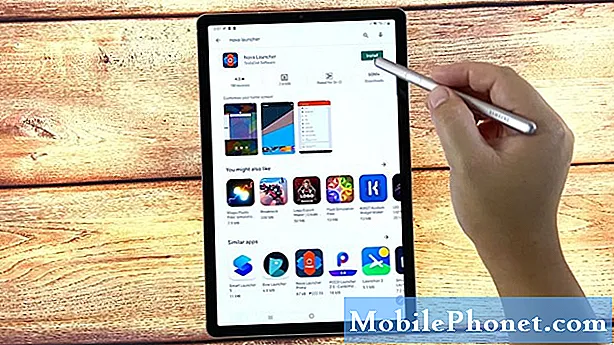
- След като инсталирате приложението, можете да докоснете бутона Отваряне, за да го стартирате веднага.
Можете също така да получите достъп и да стартирате Nova направо от началния екран.
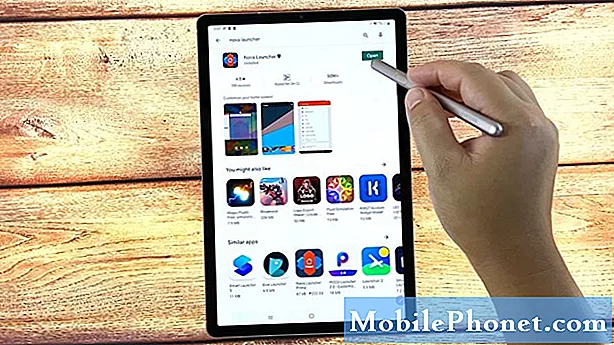
- За да стартирате Nova от началния екран, просто докоснете мекия бутон Начало, представен от полу-квадратна икона в долния център на дисплея.
Това ще ви подкани да изберете приложение за дома.
В тази демонстрация ще бъдете подканени да изберем между One UI Home по подразбиране и Nova Launcher.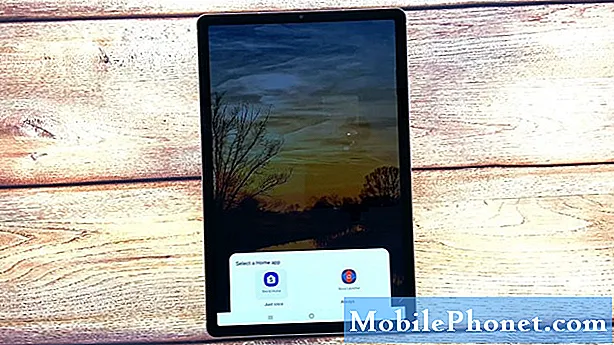
- За да продължите с тази видео разходка, нека изберете Nova Launcher. Въпреки това, натиснете върху него и след това изберете Само веднъж.
Изберете Само веднъж, ако използвате Nova Launcher само когато е необходимо. В противен случай докоснете Винаги, ако искате да зададете Nova като стартер по подразбиране.
След това началният екран ще приложи оформлението на Nova Launcher.
Това означава, че вече можете да преименувате всеки от преките пътища на приложението от началния екран или екрана с приложения.
- За да преименувате приложение, просто поставете S Pen върху иконата на приложението, на което искате да промените името.
Ако използвате пръстовите си отпечатъци за въвеждане на команди, продължително натискане или докосване и задържане на иконата на приложението, която искате да преименувате, и след това пуснете, когато се отвори изскачащото меню.

- Докоснете Редактиране от изскачащото меню, за да продължите.
Ще се появи друго изскачащо меню.
Тук ще бъдете помолени да редактирате избраната икона или папка за пряк път.
- Докоснете текстовото поле и след това заменете съществуващото име на приложение или папка с новото име, което искате да използвате.
Използвайте име, което най-добре би описало пряк път на приложението или папка.

- След като въведете новото име, докоснете Готово.
След това името на папката за бърз достъп или приложението ще бъде променено.

Инструменти
- Android 10
Материали
- Samsung Galaxy Tab S6
Ако искате да промените името отново, просто повторете същите стъпки, докато стигнете до менюто, където въведете новото име, което искате да използвате за пряк път на приложението или папка.
Не забравяйте да докоснете Готово, след като въведете името, за да приложите новите промени.
Персонализирайте приложенията на началния екран с други инструменти
Освен Nova Launcher, можете да използвате и други инструменти за персонализиране на приложения на началния екран на вашия таблет Samsung. Сред широко използваните приложения, които изпълняват същата цел като Nove, са QuickShortcutMaker, Smart Launcher 5, Action Launcher, Microsoft Launcher, Lawchair 2 и др.
Тези инструменти могат да бъдат изтеглени и инсталирани на вашия смартфон или таблет с Android директно от Google Play Store.
И това обхваща всичко в това кратко ръководство.
За да видите по-изчерпателни уроци и видеоклипове за отстраняване на неизправности на различни мобилни устройства, не се колебайте да посетите Каналът Droid Guy в YouTube по всяко време.
Надявам се това да помогне!
Може да искате да прочетете и:
- Как да поправим Nova Launcher, който продължава да се срива на Samsung Galaxy S9 (лесни стъпки)
- 8 най-добри стартера за Galaxy S20 през 2020 г.
- 5 най-добри стартера за Galaxy S10 през 2020 г.
- Nova Launcher продължава да се срива на Samsung Galaxy S10 Plus


